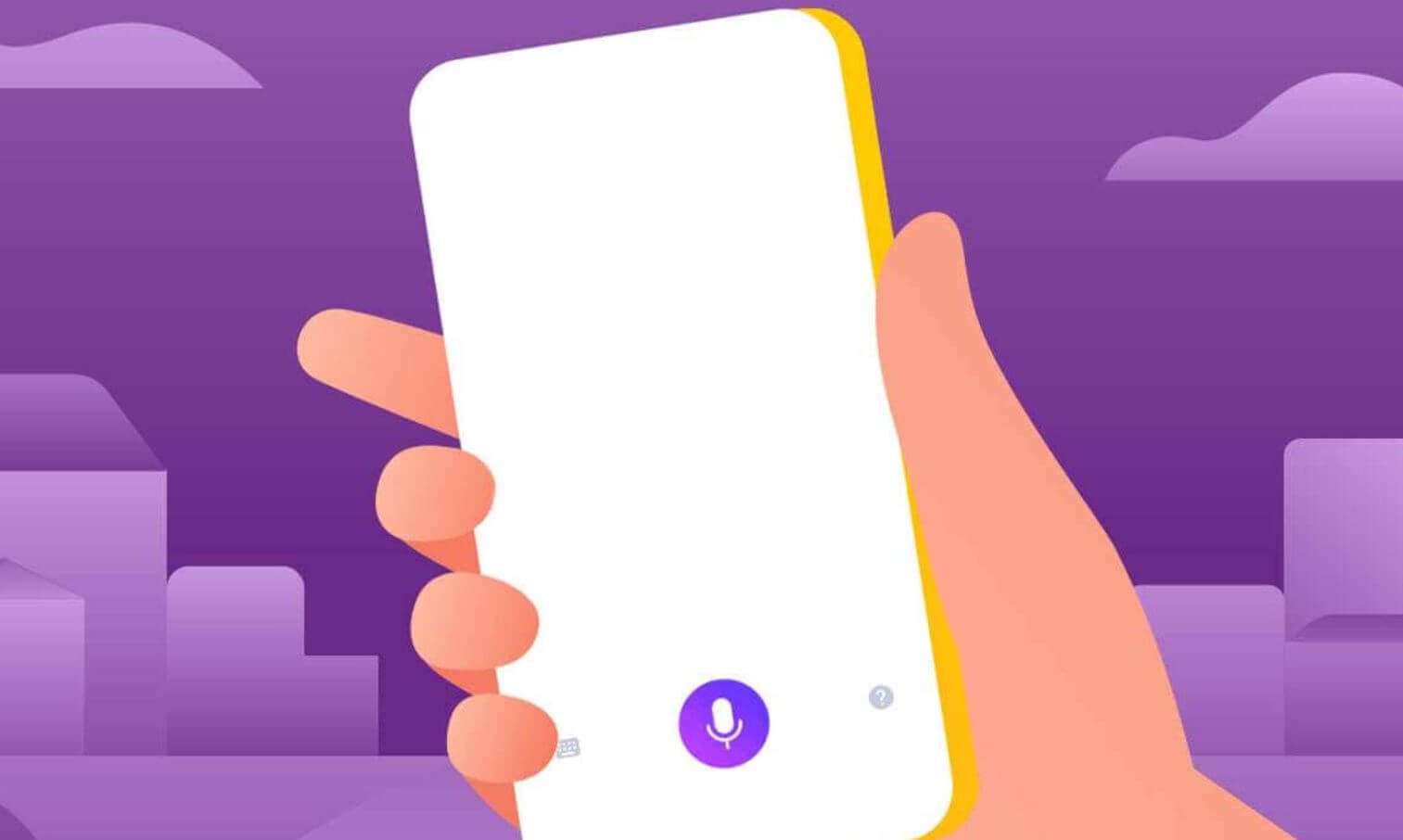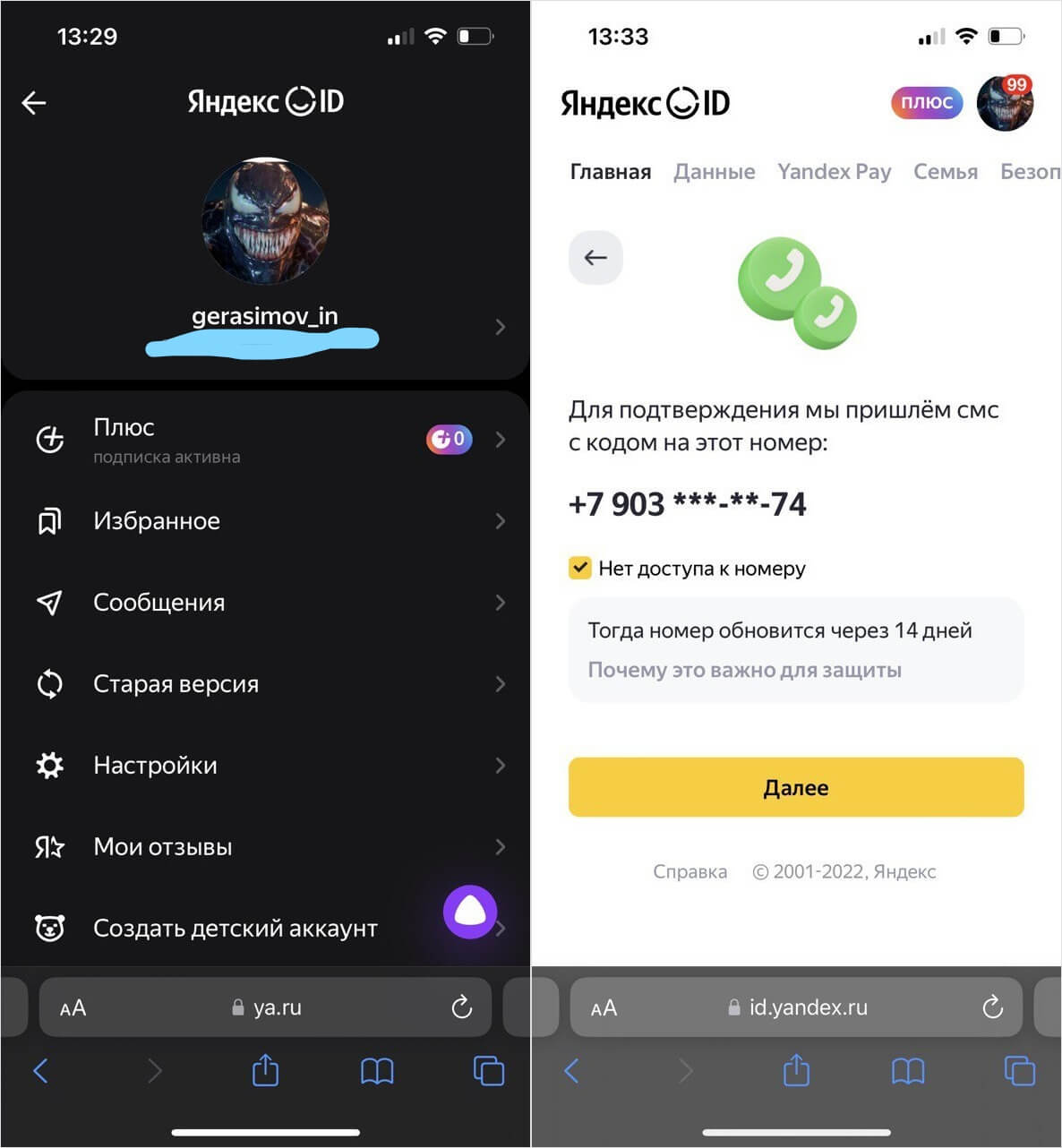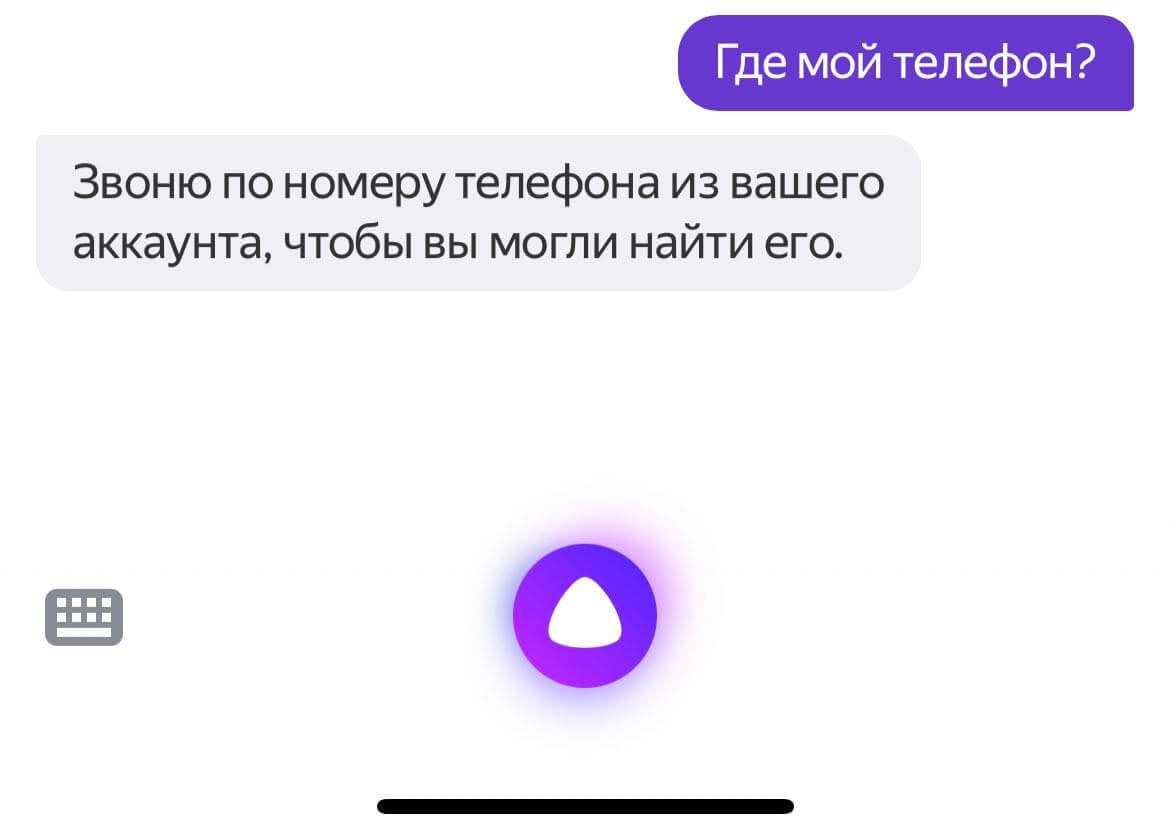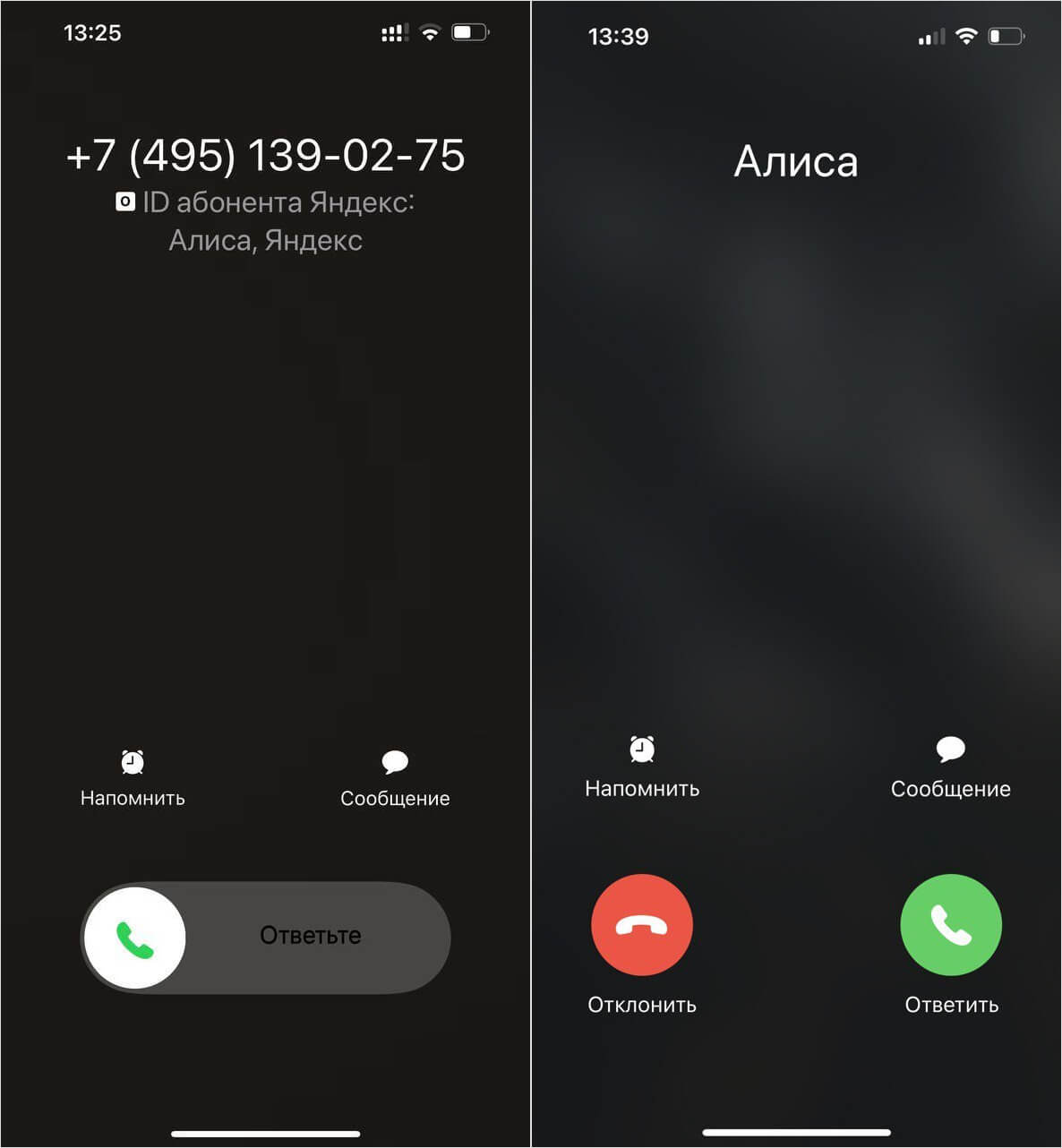Как узнать номер с помощью документов
При оформлении SIM-карты данные всегда указываются в договоре, на коробке и на пластиковой части чипа. Если вы не выбросили их сразу же после покупки, внимательно осмотрите и точно найдете заветные цифры.
Как узнать свой номер с помощью настроек смартфона
Продолжаем наш топ способов. Если у вас девайс под управлением iOS или Android, то найти номер можно через «Настройки».
Инструкция для Android-смартфонов
- Открываем «Настройки»;
- Переходим в пункт «Об устройстве»;
- Выбираем «Состояние», а в нем «Состояние SIM-карт»;
- Внутри необходимо найти «Мой номер телефона».
Инструкция для iOS-смартфонов
- Зайти в «Настройки»;
- Открыть подпункт «Телефон», а затем «Мой номер».
Однако мы должны предупредить, что в ряде случаев вместо цифр на экране телефона высветится «неизвестный номер».
Как узнать номер с помощью USSD‑кода
Один из наиболее простых способов, применимый на всех моделях современных смартфонов и операционных системах, — с помощью USSD-кода. Это специальная телефонная команда, которая начинается со «звездочки» и заканчивается «решеткой».
Напомним, что у каждого мобильного оператора этот номер уникален.
- «МТС» — *111*0887#
- «Билайн» — *110*10#
- «МегаФон» — *205#
- «Yota» — *103#
- «Tele2» — *201#
После USSD-запроса на ваш девайс отправят сообщение с номером телефона. Команду можно записать в памяти смартфона и набирать ее при необходимости.
Как узнать свой номер с помощью мобильного приложения оператора
Посмотреть номер телефона можно в мобильном приложении. Необходимая информация для абонентов отображается в верхней части главного экрана. Отметим, что скачивание приложений бесплатно.
Как узнать свой номер с помощью горячей линии
Еще один популярный способ выяснить свой номер — с помощью звонка. Правда, на этот раз звонить придется на номер горячей линии сотового оператора.
- «МТС» — автоматическая служба поддержки ответит, если позвонить на номер 0887;
- «Билайн» — оператор скажет необходимую информацию, если позвонить на 0611;
- «МегаФон» — набрав комбинацию 0500 и нажав «Вызов», можно узнать как номер телефона, так и информацию о балансе;
- «Yota» — позвонив на 8800, можно связаться с операторам для консультации по любым вопросам, связанным с предоставляемыми услугами связи и тарифом;
- «Tele2» — при звонке на 611 сотрудник не только продиктует номер, но и поможет с сопутствующими вопросами.
Иногда номер мобильного телефона может отличаться. Например, он может зависеть от региона вашего проживания. На всякий случай стоит проверить правильность на сайте оператора.
Как узнать свой номер через сервисный номер
Некоторые операторы могут предоставить информацию через сервисные номера.
- «Билайн» — наберите 067410. SMS с номером придет в течение минуты;
- МТС — наберите 0887 и подождите, пока голосовой ассистент озвучит нужные цифры.
Как узнать свой номер в личном кабинете
Если вы подключены к Wi-Fi или у вас остался неизрасходованный интернет-трафик, посмотреть необходимую информацию можно в личном кабинете. Для этого нужно зайти на сайт оператора и ввести соответствующие данные. Способ работает как с мобильных девайсов, так и десктопных устройств.
Как узнать свой номер с помощью мессенджеров
Если на вашем смартфоне установлены мессенджеры, то найти номер телефона можно в них.
Telegram
Ваш номер находится в основном меню, которое можно открыть, нажав «Настройки».
Чтобы выяснить номер, следует перейти в раздел «Настройки», а затем нажать на собственный профиль.
Viber
Нужно перейти в раздел «Настройки». Номер будет там.
Как узнать свой номер для USB-модема
- «МТС» — необходимо открыть «Коннект менеджер», выбрать USSD, а затем использовать стандартную комбинацию для уточнения номера телефона;
- «Билайн» — следует открыть в приложении «USB-модем Билайн» приложение «Управление счетом» и перейти в «Мой номер. Там нажать “Узнать номер”;
- «МегаФон» — вам нужно открыть программу для отправки ussd-команд и вбить *205#. В ответ вам придет номер;
- «Tele2» — открыть приложение «Теле2 Модем». Затем в разделе «Услуги» выбрать пункт «Мой номер» и нажать «Отправить».
Найти актуальную информацию по «Йота» нам не удалось.
Как узнать свой номер для планшета
- Android-планшет — подключиться к интернету, запустить браузер и перейти на официальный сайт сотового оператора;
- iPad — зайти в «Настройки» и открыть «Номер для сотовых данных».
Как поменять номер прямо на SIM-карте
Самое интересное, что свой номер можно поменять прямо на телефоне. Для этого необходимо найти старую кнопочную «звонилку», вставить SIM-карту и найти в контактах «Свой номер». Не обязательно даже соблюдать формат.
Похожий фокус можно провернуть со смартфоном на Android 4.1 и ниже.
- Зайти в «Управление SIM-картами» в «Настройках», а затем отключить симку или перевести девайс в режим полета;
- В «Информации о SIM-карте» важно найти пункт, куда нужно ввести номер телефона.
Как узнать свой номер с помощью звонка из списка контактов
Не самый удобный, но однозначно действенный способ, который может сработать, если у вас остались неизрасходованные минуты. Все, что нужно, — набрать человеку из вашего списка контактов. Идеальный вариант, если ваш друг находится рядом с вами. Можно попросить у него телефон, что позволит узнать цифры гораздо быстрее.
А вот схитрить и позвонить на собственную вторую SIM-карту (если телефон имеет второй слот) не выйдет. Современные девайсы могут работать лишь с одной симкой одновременно. Однако вы можете отправить смску с одного своего номера на другой (даже если SIM-карты стоят в одном телефоне). Стоимость SMS зависит от вашего тарифа.
Навык для отправки сообщений в телеграмм голосом с умных колонок Яндекса.
upd: Добавлена возможность запуска навыка с именем получателя сообщения. Рекомендуемый способ активации навыка — создание сценария на свою фразу, например «Напиши <Имя получателя>» с выполнением команды «Попроси Электронного почтальона отправить сообщение <Имя получателя>».
Все сообщения будут приходить от бота «Электронный почтальон (бот)». Проверьте, что его оригинальное имя на английском языке @AliceSendMessageBot.
Для получения сообщений пользователю нужно найти этого бота и начать чат с ним или добавить его в групповой чат. После добавления бота он сообщит Ваш chat id телеграмм, который нужно будет продиктовать навыку для сохранения контакта на умной колонке.
Чтобы отправить сообщение новому получателю нужно попросить навык отправить сообщение, на вопрос «Кому?» назвать имя, под которым будет сохранен данный контакт, и, после этого, продиктовать его chat id. После успешного сохранение его в списке контактов для отправки ему сообщений достаточно назвать имя получателя.
Для быстрой отправки сообщений можно сделать сценарий в Яндексе, в котором на любую фразу, например «Отправь сообщение», задать команду «Попроси навык электронный почтальон отправить сообщение». В таком случае при запросе «Алиса, отправь сообщение» сразу запустится навык Электронный почтальон и останется назвать получателя и продиктовать текст сообщения. Теперь можно использовать «отправить сообщение <Имя получателя>» и после этого продиктовать текст сообщения.
Можно удалить одного получателя из списка контактов или очистить весь список сразу, для контроля можно отправить список контактов в телеграмм любому контакту из вашего списка.
Свои вопросы и предложения можете писать в группу телеграмм «Электронный почтальон (обсуждение)» https://t.me/AliceSendMessage.
Алиса, найди мой телефон. Как позвонить на свой номер с Яндекс.Станции
Яндекс.Станция за несколько лет превратилась из обычной умной колонки в многофункциональное устройство, которым может без проблем пользоваться человек любого возраста. Алиса умеет читать сказки, подсказывает тонкости кулинарных рецептов и даже заменяет радионяню — можно сказать, что теперь колонка является чуть ли не членом семьи! Правда, ваши близкие не всегда помогут вам найти телефон, в отличие от Алисы: теперь Яндекс.Станция умеет это делать с помощью одной фразы! Рассказываем, как быстро найти Айфон, если потерял.
Рассказываем, как Алиса помогает найти iPhone
😎 ХОТИТЕ ЗНАТЬ БОЛЬШЕ? ПРОСТО ПОДПИШИТЕСЬ НА НАС В ДЗЕНЕ
Как найти Айфон без Локатора
Одним из самых удобных способов поиска iPhone является приложение Локатор: через него можно увидеть местонахождение смартфона и даже заблокировать, чтобы он не достался кому-то другому. Но что делать, если не можешь найти Айфон дома?
В этот момент многих охватывает паника: сразу посещают мысли, что дорогостоящий смартфон был где-то утерян! Начинаешь рыскать по карманам и последним посещенным местам. Самый простой способ — позвонить на него, чтобы определить по звуку. Но если под рукой нет другого телефона, то iPhone можно найти с помощью Яндекс.Станции.
Алиса поможет найти потерянный телефон
Новая функция Алисы позволяет с помощью одной фразы найти телефон по звонку. Достаточно сказать «Алиса, где мой телефон», после чего колонка моментально наберет ваш номер, и вы сможете обнаружить Айфон по звонку. Голосовой помощник использует для этого ваш номер телефона, привязанный к Яндекс ID, поэтому проверьте его актуальность прямо сейчас, чтобы была Алиса могла позвонить вам.
- Зайдите на ya.ru.
- Нажмите на иконку своего аккаунта, затем — еще раз.
- Вверху тапните на вкладку «Данные» и в строке «Контакты» нажмите на свой номер.
- На следующей странице нажмите на три точки рядом с ним и выберите «Заменить на новый», если в аккаунте указан неиспользуемый номер.
- Поставьте галочку в графе «Нет доступа к номеру» и нажмите «Далее».
- После этого введите новый номер.
- Теперь все уведомления и СМС с кодом проверки будут приходить на него, а Яндекс.Станция позвонит вам по этому номеру, если вы потеряете телефон.
Чтобы найти iPhone было проще, проверьте добавленный в Яндекс ID номер
Несмотря на то, что компания только анонсировала этот навык Алисы, он был и раньше, но работал только с номерами Tele2, так как был создан именно сотрудниками этой компании. Теперь найти можно смартфон с сим-картой любого российского оператора. Примечательно, что Алиса делает дозвон: если поднять трубку, то звонок сбросится. Но если перезвонить на него, то Алиса объяснит, что номер используется для поиска телефона. Отмечено, что функция работает на Яндекс.Станции и умном телевизоре, но теоретически она может быть доступна и в браузере на ПК.
Алиса может звонить на ваш телефон, даже если вы делаете запрос с него
При попытке попросить Алису позвонить на мой номер она ответила, что я не вошел в Яндекс ID (хотя это не так). Но если попытаться сделать запрос с iPad через приложение Умный дом, то он все же проходит, и Алиса звонит на мой iPhone. В общем, то ли я что-то делаю не так, то ли десктопная версия все же пока недоступна. Намного удобнее было бы искать телефон с помощью Алисы с любого устройства, которое находится под рукой.
Вышел крутой видеоредактор DaVinci Resolve для iPad. Его можно установить даже на старые iPad
Как найти Айфон, если он без звука
Обратите внимание, что звонок с Яндекс.Станции может не проходить на iPhone. Это связано с тем, что у вас в настройках включена функция «Заглушение неизвестных». Учитывая то, сколько звонков с непонятных номеров получает каждый из нас, отключать функцию не стоит: лучше добавить номер Алисы в Контакты, чтобы он проходил анти-спам. При этом, если пользуетесь определителем Яндекса, то он сразу отобразит звонок с именем голосового помощника.
Можно добавить номер в контакты или же увидеть, кто звонит с помощью Яндекса
Кроме того, входящий может не проходить из-за того, что отключен звонок и сама вибрация. Тут уже ничего не поделать — нужно искать телефон вслепую. В любом случае, несмотря на то, что все больше пользователей отказывается от сигнала вызова в пользу вибрации, обнаружить телефон все равно реально. Функция работает бесплатно на любой Яндекс.Станции — для нее не нужно оплачивать Яндекс.Плюс.
Подписывайтесь на наш Телеграм-чат!
Компания же делает Яндекс.Станцию разностороннее: теперь это не просто колонка для прослушивания музыки, но и для ежедневного использования. Не так давно была представлена функция Радионяня, благодаря которой с помощью умной колонки можно слушать, что происходит в спальной ребенка или в другой комнате, даже находясь на работе.
Обзоры приложений для iOS и MacСмартфоны AppleСоветы по работе с Apple
Сервисы Яндекса предлагают большое количество возможностей для своих клиентов, и одна из ниш, которую они решили занять – это определитель номеров для пользователей на разных типах смартфонов. Для этого предостаточно различных приложений, однако у Яндекса есть одно явное преимущество – инструмент встроен в стандартный браузер от поисковой системы, поэтому ничего дополнительно вам устанавливать не нужно.
Оглавление
- 1 Определитель номера от Алисы: преимущества и недостатки
- 2 Как установить и включить определить номера Алиса
- 2.1 Включение определителя от Яндекс Алиса
- 3 Как посмотреть, кто звонил через «Определитель» Яндекса
- 4 Как посмотреть информацию о номере, если его нет в списке
Определитель номера от Алисы: преимущества и недостатки
Как вы понимаете, у такой опции могут быть как преимущества, так и определенные недостатки, так как любая технология имеет и минусы, однако они в целом незначительные.
Преимущества определителя от Яндекс Алисы:
- Опция автоматически встроена в Яндекс Браузер с Алисой, поэтому достаточно загрузить это приложение и получить все преимущества и возможности;
- Данная технология может работать и без интернета. Все что вам нужно – это заранее скачать определенную базу данных через этот же браузер, которая по объему не превышает 20 Мб;
- Список номеров из данной базы вы сможете дополнять и изменять так, как вам необходимо;
- Информация с номерами подгружается не только из собранных заявок пользователей, но и через разные сервисы, в том числе Яндекс.Справочник, где на данный момент имеется информация о сотнях тысяч компаний;
- Включить опцию довольно просто. Нужно лишь сказать «Алиса включи определитель номера» и предоставить доступ приложению к необходимым разрешениям.
Недостатки определителя Алисы:
- Приложение не может блокировать в автоматическом режиме нежелательные номера, однако при этом они подсвечиваются красным маркером. В дальнейшем вам нужно самостоятельно использовать средства операционной системы, чтобы заблокировать номер.
Как установить и включить определить номера Алиса
Данная опция будет доступна вам только в том случае, если вы установите браузер Яндекса, но только не стандартную версию, а с Алисой. Программа бесплатно распространяется в сервисе Google Play. Поэтому порядок действий следующий:
- Зайдите в Play Маркет и введите там запрос «Яндекс с Алисой»;
- Далее нажмите «Установить», выбрав данный браузер;
- Как только инсталляция на вашем смартфоне будет завершена, откройте браузер.
Включение определителя от Яндекс Алиса
- При первом запуске браузера вам нужно будет нажать вкладку «Начать работу»;
- Далее система уведомит вас о том, что требуется доступ к определению местоположений, если вы хотите использовать все преимущества браузера. Здесь вы уже решаете сами: если вам нужны встроенные карты, то разрешаете, если же нет – можно отключить. Это и дополнительный заряд батареи сэкономит;
- На следующем этапе появится запрос о предоставлении записи аудио. Это необходимо для использования голосового помощника Алиса. В данном случае рекомендуем вам нажать «Разрешить»;
- Как только все необходимые разрешения будут предоставлены, в правом верхнем углу вам нужно нажать вкладку «Войти», чтобы авторизоваться под своей учетной записью в Яндексе. Если ее нет, то заведите. У нас есть отдельная статья о том, как зарегистрировать электронную почту на Андроиде;
- Вошли в свою учетную запись? Теперь вам нужно перейти в сервисы Яндекса. Для этого можете нажать на вкладку внизу с четырьмя квадратиками, как у нас на скриншоте;
- Перед вами появится полный список сервисов Яндекса. В нем вам нужно найти «Определитель номера» и нажать по нему;
- Появится примерное описание сервиса, где вам нужно будет нажать вкладку «Включить»;
- После этого переходите в настройки сервиса, нажав вкладку «Перейти в настройки»;
- Система автоматически переадресует вас в настройки операционной системы Google, где вы попадаете в раздел «Помощник и голосовой ввод». Здесь вам нужно кликнуть по вкладке «Помощник» и выбрать в качестве помощника Яндекс, так как по умолчанию там стоит Google;
- Подтверждаете операцию, нажав «Ок», и нажимаете «Продолжить», перейдя в дополнительный список настроек сервиса определитель Алиса от Яндекса;
- У вас на экране появится уведомление о том, разрешаете ли вы доступ к абонентской книжке вашего телефона. Вам нужно выбрать «Разрешить», чтобы система могла просканировать список всех абонентов;
- На следующем этапе вам нужно разрешить приложению управлять звонками, поэтому нажимаете «Разрешить»;
- Следующий этап – добавление виджета в телефоне. Перед вами появится отдельная вкладка с виджетом во время звонка, где вам нужно нажать «Открыть настройки»;
- Вы будете переадресованы в раздел «Поверх других приложений», где для Яндекса нужно поставить ползунок в состояние «Активно» напротив пункта «Показывать поверх других приложений».
На этом этапе настройка определителя от Яндекса и Алисы завершена. Да, поисковая система требует большое количество дополнительных разрешений и манипуляций, чтобы определять номера в автоматическом режиме, но это вынужденная мера, так как без дополнительной настройки не получится использовать все преимущества сервиса «Определитель» Yandex.
Кстати, вы могли еще через голосовой поиск сказать «Алиса, включи определитель номера на моем телефоне», и система автоматически осуществила бы переход к данной опции, однако некоторые настройки и разрешения вам все равно придется делать в ручном режиме, подтверждая каждое действие.
Внимание! Если вы житель Украины, то вам необходимо будет активировать встроенный VPN-сервер в браузере Яндекса, причем для этого будет своя отдельная настройка на том этапе, что мы описывали. Браузер покажет уведомление о том, что нужно добавить конфигурацию VPN для вашего телефона. Вы выбираете «Хорошо», подтверждаете действия и можете наслаждаться комфортной работой. Если же хотите использовать другой сервис, ознакомьтесь с материалом о том, как включить ВПН на Андроиде.
Как посмотреть, кто звонил через «Определитель» Яндекса
После активации приложения, определитель Яндекса с Алисой будет в автоматическом режиме вам показывать, какая именно организация осуществляла звонок, подгрузив соответствующие данные в журнал звонков. Даже все ранее осуществляемые входящие и исходящие звонки вы сможете без проблем просмотреть с обновленной информацией от этого сервиса, так как данные подгрузятся автоматически.
Но в некоторых случаях нужно активировать дополнительные опции в настройках своего телефона, и если у вас не показывает, кто именно звонил, хотя вы уверены, что это организация, проверьте, активирован ли у вас пункт «Определять, кто звонил». Для этого выполните ряд действий:
- Зайдите также в сервис «Определитель Яндекса», используя браузер;
- Будет представлен полный список звонков из вашей истории, только с дополненной информацией;
- Здесь вам нужно активировать пункт «Определять, кто звонил», чтобы Яндекс автоматически подгружал данные;
- Также рекомендуем вам включить опцию «Офлайн-поиск», чтобы данная опция работала без наличия интернета, заранее скопировав и сохранив базы данных;
- Еще советуем вам активировать опцию «Скрывать звонки из адресной книги», чтобы они не определялись сервисом, так как эти контакты вы добавили самостоятельно, соответственно, информация дополнительная по ним не требуется.
Как видите, достаточно установить приложение от Яндекса и видеть в автоматическом режиме, кто вам звонил, даже если этого номера нет в списке.
Как посмотреть информацию о номере, если его нет в списке
Даже в том случае, если у вас нет никакой информации о входящем или исходящем номере, и Яндекс Определитель ничего не показал, вы можете выбрать данный номер, нажав «О звонке», и там кликнуть по вкладке «Найти номер в Яндексе», чтобы получить дополнительную информацию о номере. Возможно, что это обычный обзвон со спамом. Кстати, у нас есть отдельная статья, которая рассказывает, как избавиться от спама на телефоне, где описаны все варианты: спам смс, звонков, уведомлений, сообщений в социальных сетях.
Теперь вы знаете, как включить определить номера на своем телефоне Алиса от Яндекса, и что это очень даже удобный сервис, позволяющий с легкостью просмотреть любую информацию о номере, доступную в поисковой системе и ее сервисах. А что самое приятное, опция предоставляется бесплатно, и все что вам нужно – это лишь активировать данную технологию в списке и спокойно пользоваться ею. На сегодняшний день определитель Алиса от Яндекса работает на миллионах устройств, и, как правило, вся информация об абонентах синхронизируется на серверах компании, поэтому список нежелательных номеров автоматически пополняется, а вы просто получаете актуальную информацию в несколько кликов. Если вдруг возникнут какие-либо вопросы, обязательно оставляйте комментарии под этим постом, и мы ответим на них.
Поделиться ссылкой:
Удивительно, как со временем могут меняться требования людей к одним и тем же вещам. Если ещё лет 20 назад от определителя номера требовали – как ни странно – определения телефонного номера, то теперь сам номер мало кого интересует. Теперь всем важно знать, что за человек или организация скрывается за этими цифрами. До определённого момента это было невозможно. Но по мере распространения интернета и расширения его влияния стали появляться специализированные приложения, предлагающие определить, кто именно вам звонит. Однако наиболее удобное решение, на мой взгляд, получилось у Яндекса.
Есть много определителей номеров, но у Яндекса — самый лучший
Как найти канал в Телеграм, подписаться на него и убрать звук
Я специально избегаю слова «приложение» по отношению к определителю номера от Яндекса. Дело в том, что у него, как ни странно, нет отдельного клиента, а сам определитель является одной из множества функций приложения Яндекс. Из-за этого многие пользователи даже не подозревают, что у них есть такая возможность. А она есть.
Как настроить определитель номера на Андроид
- Загрузите приложение Яндекс из Google Play;
- Запустите его и авторизуйтесь в своём аккаунте;
- Нажмите на значок четырёх квадратиков внизу;
Определитель номера от Яндекса встроен в само приложение Яндекса
- В разделе «Утилиты» выберите «Определитель номера»;
- Нажмите на значок шестерёнки и включите параметр «Определять, кто звонил»;
- После этого активируйте функцию «Офлайн-поиск».
Как отключить Яндекс Дзен на Андроиде
Очень важно включить функцию офлайн-поиска, чтобы телефонные номера определялись, даже если вы испытываете перебои в работе интернет-соединения. Приложение автоматически загрузит необходимый объём данных (как правило, 15-30 МБ), и будет использовать их для определения тех, кому принадлежат номера, с которых вам звонят.
Теперь каждый раз, когда вам будут звонить с незнакомого номера, на экране вызова появится небольшой баннер с названием компании, которая хочет с вами связаться. Сам баннер совершенно ненавязчив и информативен. Очень удобно, что, помимо определения принадлежности номеров, определитель Яндекса даёт им характеристику.
Не работает определитель номера. Что делать
Некоторые смартфоны предусматривают дополнительные настройки для приложений вроде определителя номеров от Яндекса, требуя разрешить им наложение поверх экрана. Это нужно для того, чтобы баннер с характеристикой телефонного номера мог отображаться поверх окна вызова. В противном случае ничего не получится.
- Перейдите в «Настройки» и откройте раздел «Приложения»;
- Найдите в списке приложение «Яндекс» и откройте его страницу;
Обязательно включите наложение поверх других окон
- Пролистайте список надстроек вниз и откройте «Наложение поверх других окон»;
- В открывшемся окне активируйте пункт «Отображение поверх других приложений».
Как очистить историю Яндекса на телефоне Андроид
Определитель Яндекса очень умён. Он может понять, что вам звонят мошенники или спамеры или службы, навязывающие какие-либо услуги. Тогда баннер будет окрашен в красный цвет, а на нём, помимо номера, будет отображаться ещё и надпись «Нежелательный звонок». Но, если звонок полезный, баннер будет зелёным, а текст на нём будет гласить: «Полезный звонок».
Иногда Яндекс будет просить вас уточнить, кто звонил. Тогда на экране появится небольшое диалоговое окно со списком из нескольких позиций, из которых нужно выбрать подходящий вариант. Если звонок личный – нужно так и указать. Такие опросы помогают поддерживать базу данных номеров в актуальном состоянии и помогать другим пользователям.
Определитель Яндекс позволяет узнать, кто скрывается за неизвестным номером и с какой целью осуществляется звонок. Этот сервис является частью основного приложения компании, и его можно установить, включить и использовать на Android-смартфоне. Далее расскажем, как это сделать.
Установка и включение
Определение номера – одна из возможностей приложения Яндекс, которое и необходимо установить для решения нашей сегодняшней задачи.
Скачать Яндекс с определителем номера из Google Play Маркета
- Перейдите со своего смартфона по представленной выше ссылке и «Установите» приложение из Гугл Плей Маркета, а затем «Откройте» его.
- Нажмите по кнопке «Начать работу» на приветственном экране.
Разрешите Яндексу получать доступ к данным о местоположении устройства или отклоните этот запрос.
Если планируете пользоваться голосовым ассистентом Алисой, разрешите записывать аудио.
Важно! Пользователям из Украины, на территории которой работа сервисов Яндекс запрещена, при первом запуске приложения будет предложено добавить конфигурацию VPN – это необходимо сделать.
Читайте также: Как настроить ВПН на Андроид
- Оказавшись на домашней странице приложения, тапните по кнопке «Войти» и введите логин и пароль от своего аккаунта в Яндекс.
- Далее вызовите меню сервисов, нажав по расположенной на нижней панели кнопке,
и выберите «Определитель номера».
- Ознакомьтесь с описанием основных возможностей инструмента и нажмите «Включить»,
а затем «Перейти в настройки».
- Сразу же после этого будут открыты параметры ОС Android, их раздел «Помощник и голосовой ввод».
Тапните по первому пункту, установите маркер напротив «Яндекс» и подтвердите свое согласие, нажав «ОК» во всплывающем окне,
а затем «Продолжите» настройку Определителя номера.
- «Разрешите» приложению доступ к контактам,
а также совершению звонков и управлению ими.
- Добавьте «Виджет во время звонка». Для этого нажмите «Открыть настройки»
и переведите в активное положение переключатель напротив пункта «Показывать поверх других приложений».
- С этого момента Определитель номера включен и готов к работе. Тапните «Хорошо» для закрытия окна с уведомлением.
Как можно заметить по инструкции выше, Определитель номера Яндекс требует доступ ко многим системным возможностям, программным и аппаратным компонентам, но без предоставления соответствующих разрешений приложение не будет нормально функционировать.
Основные возможности
Рассматриваемый сервис Яндекс позволяет не только узнать, кто звонил, но и принять участие в развитии сервиса. Вы можете самостоятельно отмечать номера как важные или нежелательные, а также искать о них информацию в интернете, если ее нет в базе приложения. Сама же база может работать и без доступа к интернету, если ее предварительно загрузить и своевременно обновлять.
- На смартфонах производства Xiaomi и Huawei Определитель номера может требовать дополнительные разрешения к таким возможностям операционной системы, как «Автозапуск», «Энергопотребление», «Уведомления». Предоставить к ним доступ можно прямо из интерфейса приложения.
- После активации и настройки сервиса Яндекс в его меню подтянутся недавние входящие и исходящие из используемой на устройстве «звонилки». Там будут показаны как неизвестные номера, так и те, что записаны в адресную книгу.
Отображение последних в этом списке можно включить или отключить. Делается в настройках приложения. Там же можно временно отключить работу Определителя, деактивировав тумблер напротив пункта «Определять, кто звонил».
Рассматриваемый сервис работает в режиме онлайн, находя информацию о номерах в интернете, но в случае необходимости можно включить «Офлайн-поиск». База номеров, которые используют компании, загрузится в память смартфона, благодаря чему информация о том, кто звонит, будет отображаться даже без доступа к сети.
- Определитель номера не в последнюю очередь развивается и совершенствуется благодаря пользовательской аудитории – любой желающий может указать сведения о неизвестном номере, позвонить на него или добавить в контакты, отметить, как важный или нежелательный. В последнем случае можно предоставить более конкретную информацию, обозначив, зачем и откуда звонили — меню доступных действий открывается по нажатию на неизвестный номер в списке входящих. В дальнейшем эти данные будут отправлены на проверку, а после ее успешного прохождения станут доступны для других пользователей.
Неизвестный номер, который не был определен приложением, можно найти в Яндексе.
По нажатию на соответствующую кнопку осуществляется поисковой запрос, в результате которого в выдаче будут представлены специализированные сайты и форумы, где информацию о номерах указывают пользователи, ранее получившие с них звонки.
Яндекс определитель работает в фоновом режиме, отображая информацию о номере на экране звонка при его непосредственном поступлении. Для дальнейшего взаимодействия с этими данными необходимо перейти к соответствующему разделу приложения, рассмотренному нами в этой части статьи.
Теперь вы знаете, как включить, настроить и использовать Определитель номера на своем Андроид-смартфоне. Несмотря на то что в актуальных версиях операционной системы от Гугл есть подобный сервис, его аналог от Яндекс с этой задачей справляется лучше, по крайней мере, в России.
Мы рады, что смогли помочь Вам в решении проблемы.
Опишите, что у вас не получилось.
Наши специалисты постараются ответить максимально быстро.
Помогла ли вам эта статья?
ДА НЕТ
Еще статьи по данной теме:
Нам ежедневно поступают звонки – родственники, друзья, коллеги по работе. Бывают звонки и с незнакомых номеров. Многие люди не хотят брать трубку, опасаясь наткнуться на мошенников.
Частенько звонят и активно предлагают купить ненужные товары или пытаются узнать данные банковской карты, прикрываясь работником банка. Казалось бы, можно просто не брать трубку, но все не так просто. Незнакомыми нам абонентами могут быть и работники почты, социальной защиты, даже родственник, если он элементарно сменил сим-карту. Так как же включить определитель номера Яндекс?
Содержание
- Как работает определитель номера Яндекс
- Как установить определитель номеров от Яндекс
- Как включить на Android
- Как включить на iPhone
- Как добавить звонок в спам
- Заключение
Как работает определитель номера Яндекс
Чтобы скрыться от спамеров и мошенников, при этом не пропустить важный входящий, компания Яндекс разработала определитель номера. Удобная функция, позволяющая узнать кто вам звонит. По какому принципу осуществляется работа?
В момент, когда на ваш смартфон поступает входящий вызов:
- Яндекс моментально анализирует Облако, где хранятся все данные. Благодаря этому во время звонка под незнакомым абонентом вы видите уведомление о том, кто совершает вызов. Например, может быть написано «возможно, это реклама», если вам звонят с целью продать товар.
- Помните, что даже такая умная технология не всегда может грамотно и точно определить входящий вызов. Данные, хранящиеся в Облаке, составлены на основе отзывов людей, а также организаций, которые есть в сети Интернет.
- Редко, но бывает, когда информации нет в базе данных. В таком случае, после звонка вам будет предложено выбрать ответ на вопрос «Зачем вам звонили?». На основе этого данные поступят в базу.
Как установить определитель номеров от Яндекс
Чтобы неизвестные звонки, поступающие как входящие вызовы вам на устройство, могли определяться, нужно установить приложение «Яндекс».
- Скачать его можно из фирменного магазина приложений. На гаджетах под управлением операционной системы Android нужно зайти в Play Market, на смартфонах, работающие на IOS зайти в App Store.
- В поиске магазина приложений написать «Яндекс», выбрать и скачать программу с красной иконкой и белой буквой Я в центре. После она установится на ваше устройство.
О том, как активировать определитель на устройствах, работающих на Android и IOS расскажем дальше.
Как включить на Android
Чтобы начать пользоваться программой, нужно установить ее. После этого выполните несколько простых шагов:
- Запустите приложение.
- Введите в поиск «Алиса голосовой помощник».
- Для включения нужно нажать на голосовой помощник Алису. Это фиолетовая кнопка, сказать ей «Алиса, включи определитель номера». И поставить галочки на все разрешения.
- Перед вами откроется небольшое меню с настройками и дополнительными функциями, среди которых будет «Определитель номера».
- Нажмите на данную строку, а после кнопку «Включить».
- Подтвердите все необходимые разрешения, они нужны для корректной работы.
Чтобы уведомления отображались сразу во время звонка, нажмите далее на кнопку «Перейти в настройки» и активируйте переключатель, чтобы разрешить отображение уведомлений поверх других окон.
Небольшой лайфхак. Если на момент активации данной функции в смартфоне уже есть список неизвестных входящих, которые вам поступали ранее, то прямо в программе вы сможете увидеть дополнительную информацию о них.
Можно помочь Яндексу и указать верно ли он определил данные об абонентах, которые звонили вам ранее.
Как включить на iPhone
На устройствах под управлением ОС IOS включение происходит немного иначе, если сравнивать с Андроид.
Если вы владелец «яблочного» смартфона, выполните следующие действия:
- Перейдите в настройки своего телефона.
- Найдите и откройте раздел «Телефон», далее «Блокировка и идентификация вызова».
- Отыщите графу «Яндекс» и активируйте переключатель.
Готово! Теперь незнакомцы будут подписаны во время звонка. В программе так же можно просмотреть, кто осуществлял вызовы вам ранее.
Также, как на IOS, так и на Android можно активировать данную функцию с помощью голосового помощника Алисы. Откройте диалог с Алисой и попросите ее включить определитель номера. Все, что вам останется сделать – предоставить необходимые разрешения.
Как добавить звонок в спам
С помощью полезного дополнения можно не только узнавать, кто решил вас побеспокоить своим звонком. Но и заблокировать нежелательного абонента, отправив его в спам.
- Перейдите в программу «Телефон», откройте раздел с недавними вызовами, выберите тот, который хотели бы заблокировать.
- Нажмите на три точки рядом с ним и увидите строчку «В черный список».
Также, можно заблокировать нежелательного абонента, с которого поступило смс-сообщение. Для этого вам необходимо зайти в сообщения, нажать на три точки рядом с неизвестным абонентом, перейти в раздел с информацией, а после выбрать пункт «Пожаловаться и сообщить о спаме».
Благодаря таким простым действиям ваш покой больше не нарушат назойливые звонки.
Заключение
Компания Яндекс создала действительно полезную функцию, ведь благодаря ей всегда можно узнать, кто вам звонит, например, реклама или ресторан. Также, вы можете заблокировать абонентов, звонки от которых принимать не хотите. Приложение бесплатное – устанавливайте на свое устройство и пользуйтесь.
Для работы проектов iXBT.com нужны файлы cookie и сервисы аналитики.
Продолжая посещать сайты проектов вы соглашаетесь с нашей
Политикой в отношении файлов cookie
К некогда привычным фобиям выйти из дома без денег
и/или ключей последние 20 лет добавили новую и более страшную — выйти из дома
без телефона. Справедливости ради, не такую уж надуманную — слишком много уже
на мобильник завязано. Без него ни связаться ни с кем, ни маршрут построить, ни
заняться чем-то в транспорте, такси не заказать, а иногда и в магазине не
расплатиться. Понятно, что складывать все яйца в одну корзину вообще
неправильно, да и, в любом случае, не стоит совсем разучиваться спрашивать
дорогу и ориентироваться по указателям, в метро или очереди можно просто
закрыть глаза и подумать о вечном, а если никогда и никуда не опаздывать, то не
за чем заранее и звонить извиниться за опоздание — всё так. Но слишком уж мы
все привыкли к этим удобствам, поскольку они и правда удобны. А без телефона становится
неудобно.
По иронии судьбы, как раз самые мобилозависимые
его никогда не теряют ни дома, ни в гостях — поскольку и из рук не выпускают. А
вот нормальные люди вечно забывают — куда в последний раз засунули. И иногда
собираясь выйти из дома бегают кругами по всем комнатам минут 15 в поисках трубки. А потом уж
точно приходится спешно заказывать такси, извиняться за опоздание и просить
подождать и т. п. Раньше проблему принято было решать при помощи стационарного
телефона — позвонил себе и всё. Сейчас таковые в основном вымерли. Зато
мобильников в типовой семье много, так что можно попросить набрать себя
кого-нибудь из домашних. Но только если они не успели разбежаться из дома
раньше. Да и вообще многие живут поодиночке, причем как раз те самые молодые
и активные, но не способные сориентироваться в метро по указателям. В
общем, нужно какое-нибудь современное и универсальное решение – привязанное к
современным же устройствам.

Вот такое недавно «Яндекс» предложил как раз. Не
придумал, а предложил — на самом деле нечто подобное уже жило у Google на устройствах из его экосистемы. Но в
наших краях она и раньше особой популярностью не пользовалась (мягко говоря), а
потом Google из этих самых
краёв вообще тихо и частично слинял, так что имеет это уже лишь историческую
ценность. Со временем может быть что и изменится, но вряд ли скоро. А вот умных
колонок и телевизоров с Алисой много. Не говоря уже о том, что «живет» она
сейчас и в Яндекс Браузере на компьютере. В общем, есть кого попросить о
помощи. Например, просто сказав:
— Алиса, где мой телефон?
Что из этого получится? В теории всё просто и
красиво. Цитируя официальную документацию, Алиса сообщит о начале вызова и
позвонит вам. На экране смартфона высветится номер +7 (495) 139-02-75 или имя
«Алиса, Яндекс» — если вы пользуетесь определителем номера от Яндекса. Вызов
длится 30 секунд. По звуковому сигналу вы поймете, где оставили свой телефон.
Если поднять трубку, вызов будет тут же сброшен.
Казалось бы, прекрасно. Хотя бы потому, что универсально —
можно даже кнопочный мобильник искать, поскольку нет никакой привязки к
приложениям и прочему: просто обычный звонок со шлюза.
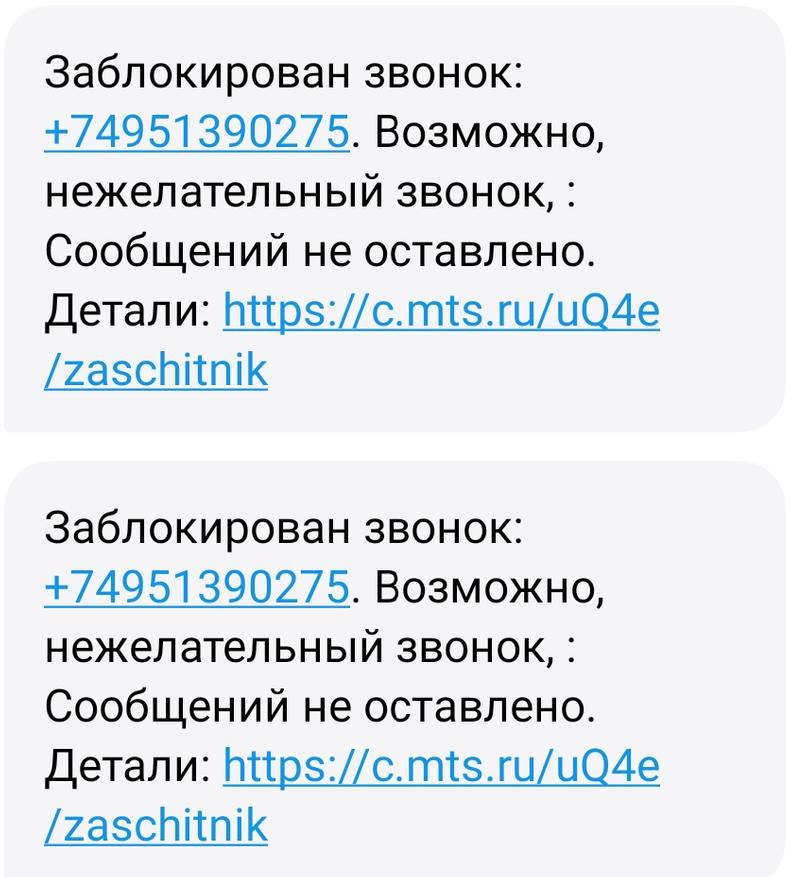
Одна проблема — номер Алисы всем антиспам-системам заранее известен и
воспринимается отрицательно. Так что придется настраивать. Что пол-беды по
сравнению с основными деталями реализации. Которые никто не скрывает, но и не
слишком афиширует. Главное – сейчас Алиса может «искать» только тот телефон,
который забит в привязанном профиле. Обычно же все колонки и прочие умные
устройства в доме настроены на один профиль. Если говорить именно об умном доме
от «Яндекса», то там кроме хозяина могут быть и постоянно живущие гости – но с ограниченными
правами и возможностями. В частности, и помочь им с поисками телефона система
не может.
Таким образом, решение подойдет как раз одиноким
хипстерам – а всем остальным проще продолжать просить о помощи кого-нибудь из
домашних. Если, конечно, те сами помнят – куда положили телефон. Напрашивается
цепочка – сначала находим мобильник хозяина дома (благо он в профиле есть), а
дальше уже тот помогает всем остальным. Если хозяин дома — иначе сбой с первого же шага.
Фактически единственным решением является Алиса из
браузера – там-то профиль пользователя переключить можно быстро. Но это портит саму по себе
простоту концепции. Колонка-то всегда поблизости, всегда включена и ждет
команд. А компьютер для начала в доме вообще должен быть (что в последнее время
выполняется далеко не всегда), затем его надо включить и открыть браузер. То
есть для быстрого поиска телефона в спешке этот способ не слишком подходит
априори.
Очевидным решением было бы научить Алису
инициировать звонки не только на телефон из профиля, а по любому номеру. Свой
номер же все знают – значит можно ввести в оборот и команду «Алиса – найди телефон
два-двенадцать-восемьдесятпять-нольшесть» да и всё. Нет – не всё. Звонить
на номера, владельцы которых на это не подписывались, не есть хорошо – и без
того шлюз «Яндекса» в нежелательных как выше показано. Понятно, что хулиганить
таким образом чревато – ведь следы остаются, но бывают и ошибки при
распознавании, да и сам владелец телефона иногда может ошибиться в какой-нибудь
цифре. Поэтому такой очевидный метод всё равно не подходит.
И остается только
один способ научить Алису искать любой телефон – задавать списки. Например, завести
в профиле вкладку «Прочие телефоны» — куда и внести весь семейный список. С
привязкой и подтверждением (чтоб не было вопросов у контролирующих органов), а
также возможностью задать имена. В идеале реализовать не только возможность
голосового звонка, но и какой-нибудь сигнал через приложение. Ведь по большому
счету кнопочники искать уже не часто приходится – но для них можно оставить и
старый метод. А смартфоны у многих пожизненно в беззвучном режиме живут – так что
и не пробьешься голосовым звонком. Поэтому обходной путь реализовать совсем не
лишнее – тогда и планшеты можно будет искать, которые вроде бы и большие, но
умудряются иногда затеряться даже в маленькой стометровой квартирке, не говоря
уже о полноценном доме. Шучу, конечно, насчет стометровой – на деле и двадцатиметровой
комнаты хватает. Понятно, что поиски планшетов обычно не срочные – но почему бы
и в этом не помочь, раз занялись вопросом? Тем более, что для голосового звонка
на данный момент (да и в будущем, скорее всего) подходят исключительно
российские мобильные номера, а сигнал через приложение от таких условностей
может быть полностью свободен.

В общем, много чего можно сделать. На самом деле,
и нужно сделать. Поскольку в текущем виде, повторюсь, получилось слишком
ограничено. Одинокому хипстеру сойдет, да и то если он не пользуется беззвучным
режимом. Впрочем, на iPhone это решается добавлением яндексовского номера в список экстренного
доступа, а вот для Android подобного механизма до сих пор нет. Так что не повредит универсальное
решение на стороне «Яндекса» — благо могут. И искать нужно не только тот
телефон, который в профиле. У многих это вообще специальный номер для всякого
спама и т. п., который в реальных устройствах не используется, так что новый
сервис им никак не поможет. Но и всем остальным тоже не слишком поможет. Разве что
(в порядке бреда) в обязательном порядке купить несколько колонок и привязать
их к разным профилям – благо подписка нынче все равно только семейная мульти
осталась, на деньгах оно не сказывается. А дальше громко крикнуть посередине квартиры
«Алиса – найди мой телефон!» — и зазвонят сразу все 
Короче. Идея правильная. Реализация – на данный
момент почти никакая. Это лучше, чем ничего, и многим уже подойдет. Но далеко
не всем – скорее, меньшинству пользователей. Пресс-релиз получился красивый, но
этого мало – придется доделывать, раз уж вообще занялись.